# Slack Enterprise Grid での Enterprise Workbot の設定
このガイドでは、既存の Slack Enterprise Workbot を Slack Enterprise Grid で動作するよう設定する手順について説明します。
注 : Workbot は Slack コネクトと互換性があるため、共有チャネルで使用できます。
# 設定要件
Slack Enterprise Grid 向けに Enterprise Workbot を設定するには、以下が必要です。
- Slack Enterprise Grid (opens new window) プラン。
- Workato 内の Enterprise Workbot。 先へ進む前に、Enterprise Workbot の作成ガイドを参照してボットを作成してください。
- Workato 内のカスタム OAuth プロファイルへのアクセス権。
[Workbot] または [Custom OAuth profiles] のオプションが [Tools] メニューに表示されない場合は、自身の Workato チームまたはアカウントにアクセス権が付与されていることを確認してください。
# ステップ1: Slack アプリのアプリケーショントークンの取得
はじめに、お使いの Slack アプリのページ (opens new window)に移動します。
Workbot に関連付けられているアプリをクリックします。
[Basic Information] > [App-Level Tokens] に移動して、 [Generate Token and Scopes] をクリックします。
[Generate an App-level token] モーダルで、次の手順を実行します。
[Token Name] フィールドにトークンの名前を入力します。
[Add Scope] をクリックして、ドロップダウンメニューから authorizations:read を選択します。
[Generate] をクリックします。
トークンをコピーして、安全な場所に保存します。
# ステップ2: Workbot のカスタム OAuth プロファイルの更新
このステップでは、Workato 内の Workbot のカスタム OAuth プロファイルに、ステップ1で生成したトークンをセットします。
Workato で、 [Tools] > [Custom OAuth profiles] に移動します。
Enterprise Workbot に関連付けられているプロファイルをクリックします。
ボットのカスタム OAuth プロファイルのページで、以下の手順を実行します。
[Done] をクリックします。
# ステップ3: Enterprise Workbot の再接続
次に、Enterprise Workbot と Slack の間のコネクションを再接続します。これは Workbot の OAuth プロファイルの更新に伴いトークンが再生成されるため、必要となる手順です。
Workato で、 [Tools] > [Workbot] に移動します。
Workbot のコネクションをクリックします。
Workbot の概要ページで、 [Edit connection] をクリックします。
[Disconnect] をクリックします。
[Reconnect] をクリックします。
承認のウィンドウで、アプリが個人のワークスペースではなくオーガナイゼーションにインストールされていることを確認します。
インストールの場所を変更するには、以下の手順を実行します。
ページ右上隅のドロップダウンメニューをクリックします。
オーガナイゼーションを選択します。
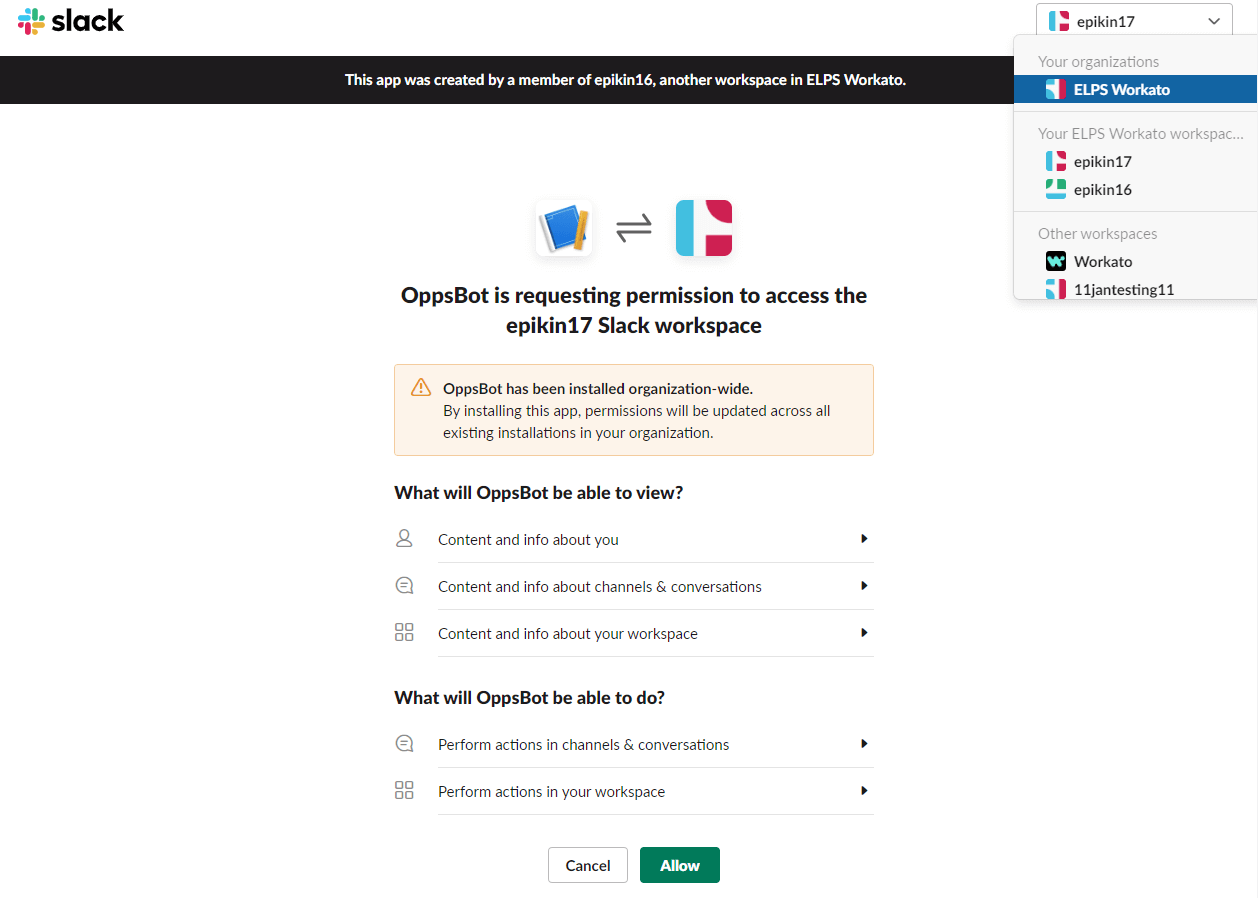
[許可する] をクリックします。
# ステップ4: Slack でのボットのインストールの承認
このステップでは、Slack 内の Enterprise Grid 管理者ダッシュボード (opens new window)から、Slack 組織へのアプリのインストールを承認します。
注
このステップを実行するには、Slack 内で Org 管理者 または Org オーナー の権限を持っている必要があります。
Slack デスクトップアプリで、アプリの左上隅にあるワークスペース名をクリックします。
[設定と管理] > [オーガナイゼーションの設定] を選択します。ブラウザの新しいページに管理者ダッシュボードが開きます。
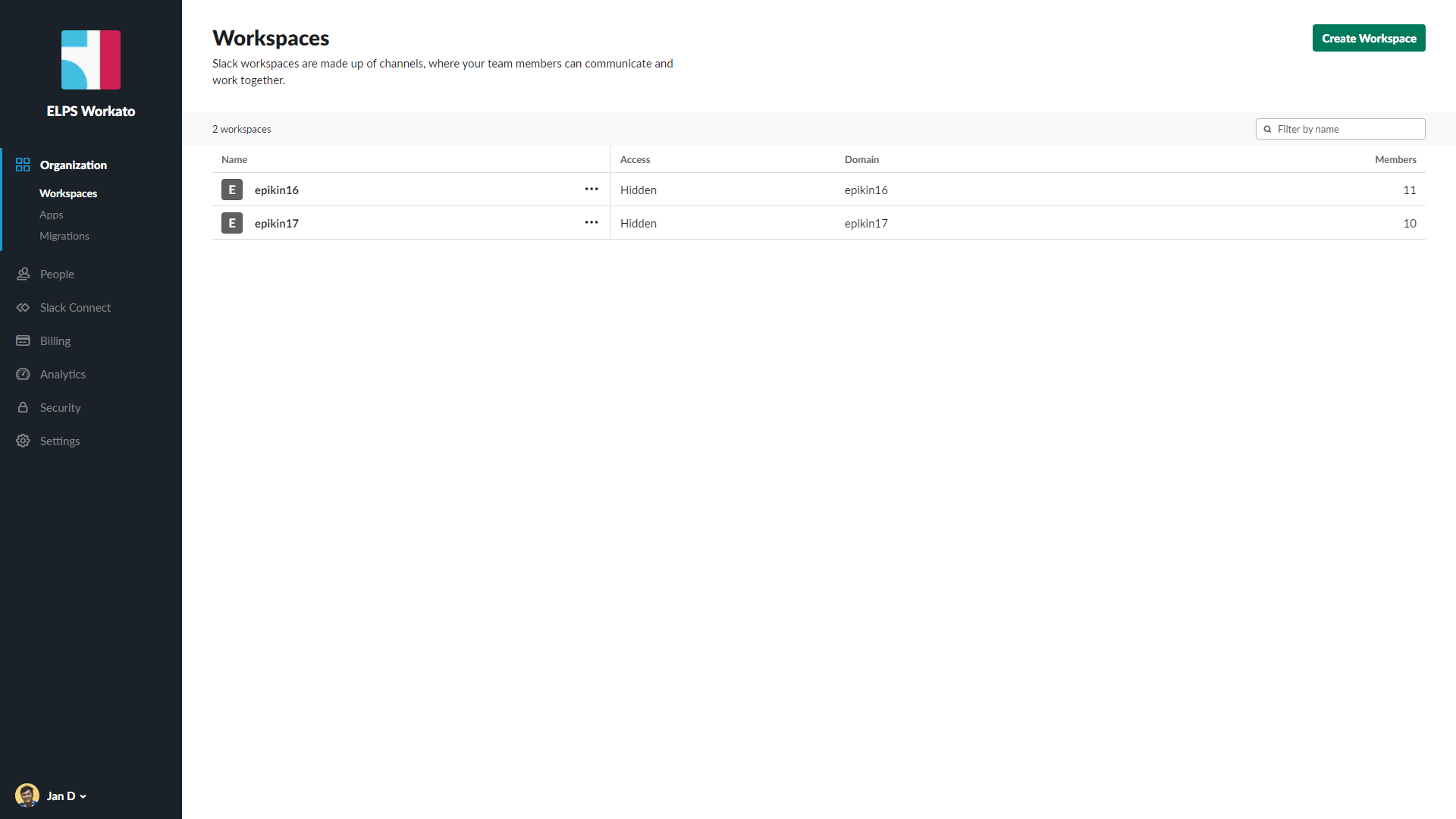
左サイドバーの [オーガナイゼーション] > [Apps] をクリックします。
[インストールされたアプリ] タブで、Enterprise Workbot アプリを見つけます。
Enterprise Workbot アプリの右側にある 3つのドットメニュー をクリックします。
[アプリを承認する] をクリックします。
# ステップ5: Enterprise Workbot のワークスペースへの追加
最後に Enterprise Workbot を Slack ワークスペースに追加します。
Enterprise Grid 管理者ダッシュボードで、 [Apps] ページに移動します。
[インストールされたアプリ] タブで、Enterprise Workbot アプリを見つけます。
Enterprise Workbot アプリの右側にある 3つのドットメニュー をクリックして、 [他のワークスペースへ追加する] を選択します。
表示されるウィンドウで、Enterprise Workbot を追加するワークスペースを選択します。完了したら [次へ] をクリックします。
Enterprise Workbot に要求される権限を確認します。完了したら [次へ] をクリックします。
[このアプリを追加する準備ができました] ボックスをチェックします。
[アプリを追加する] をクリックします。
# 次のステップ
以上で Enterprise Workbot を Slack Enterprise Grid 内で使用できるようになりました。レシピにボットを追加して、以下の操作を行うことができます。
- スラッシュコマンドを作成する。 ユーザーが Slack 内からボットにコマンドを送信できます。
- コマンド応答を作成する。 ボットのユーザーコマンドに対する応答を定義します。
- 各種アクションを実行する。 通知の投稿や添付ファイルのダウンロードなどのアクションを実行できます。
Last updated: 2025/10/23 20:27:15